2019年03月21日更新
iPhoneが定規(ものさし)に変身?物の長さを測る便利機能やアプリを紹介!
家の中や外出先で、「iPhoneが定規になって長さを測れたらいいのにな」と思った事がありませんか?今回はお手持ちのiPhoneを定規に変えてしまう便利なプリセット機能や、「Flying Ruler」をはじめとするiPhone用の定規アプリをご紹介します。
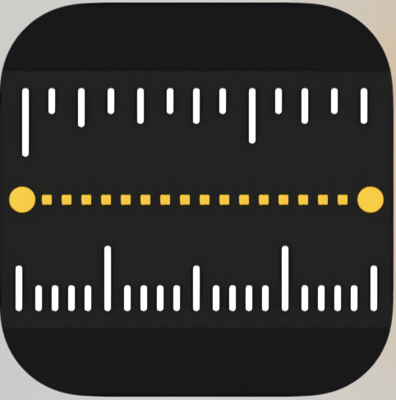
目次
- 1iPhoneが定規(ものさし)になる標準アプリ「計測」とは
- 2iPhone定規アプリ「計測」が使えるiOS12対応の端末は?
- ・iPhone 5s以降の端末に対応
- ・iOS12対応でも「ARKit2」に対応しているかどうかが重要
- ・iPhoneSEでも使用可能
- 3iPhoneの定規アプリ「計測」の使い方
- ・①計測アプリを起動する
- ・②カメラ内に測りたいものを納める
- ・四角形のほか円形も計測可能
- 4iPhoneが定規になるスケールアプリ「計測」は正確なのか
- ・50cm以内の精度は高い
- ・1mを超えるものや建物には不向き
- 5iPhoneがそのまま定規になるアプリ「Pocket Ruler」
- ・画面にメモリが表示される
- ・計測の方法を選べる
- ・iPhoneの種類によっては正確ではない場合も
- 6iPhoneの定規アプリ計測に相当するおすすめアプリ
- ・Flying Ruler
- ・100cm定規
- ・Measure
- ・まとめ
- ・合わせて読みたい!iPhoneに関する記事一覧
iPhoneが定規(ものさし)になる標準アプリ「計測」とは
iPhoneに初めからインストールされている標準アプリのひとつに、「計測」というアプリがあります。これはお手持ちのiPhoneが定規(ものさし)になってしまう、とても便利なスケールアプリなのです。
iPhone定規アプリ「計測」が使えるiOS12対応の端末は?
定規アプリの「計測」を使用するには、2018年9月18日にリリースされた「iOS12」がiPhoneにインストールされている事が必須になります。
 iOS12「Siriショートカット」の便利な使い方!操作を自動化しよう
iOS12「Siriショートカット」の便利な使い方!操作を自動化しよう 【iOS12】iPhoneロック画面「Siriからの提案」を消す/非表示にする方法
【iOS12】iPhoneロック画面「Siriからの提案」を消す/非表示にする方法iPhone 5s以降の端末に対応
iOS12の対応機種は下記の表の通りです。
| 【iPhone】 | 【iPad】 | 【iPod touch】 |
|---|---|---|
| iPhone 5S | iPad mini 2 | iPod touch 第6世代 |
| iPhone 6, 6 Plus | iPad mini 3 | |
| iPhone 6S, 6S Plus | iPad mini 4 | |
| iPhone SE | iPad Air | |
| iPhone 7, 7 Plus | iPad Air 2 | |
| iPhone 8, 8 Plus | iPad 第5世代 | |
| iPhone X | iPad 第6世代 | |
| iPhone XS, XS Max | iPad Pro 9.7インチ | |
| iPhone XR | iPad Pro 10.5インチ | |
| iPad Pro 11インチ | ||
| iPad Pro 第1世代 | ||
| iPad Pro 第2世代 | ||
| iPad Pro 第3世代 |
対応機種でもiOS12をインストールしていなければ使用出来ませんので、OSを手動更新に設定している方は今一度ご自身のiPhoneのOSバージョンをご確認下さい。
iOS12対応でも「ARKit2」に対応しているかどうかが重要
iOS12をインストールしていても、実はAR(=拡張現実)を利用するのに必要な機能である「ARKit2」に対応していなければ標準の定規アプリ「計測」は使用出来ません。ARKit2に対応している機種はこちらの表の通りです。
| 【iPhone】 | 【iPad】 |
|---|---|
| iPhone SE | iPad 第5世代 |
| iPhone 6S, 6S Plus | iPad 第6世代 |
| iPhone 7, 7 Plus | iPad Pro(全て) |
| iPhone 8, 8 Plus | |
| iPhone X | |
| iPhone XS, XS Max | |
| iPhone XR |
「ARKit2」は、対応機種であればiOS12のインストール内容に含まれているので、特別な操作は必要ありません。
iPhoneSEでも使用可能
2016年3月31日に発売され、今もなお根強い人気を誇る4インチサイズのiPhone SEも、iOS12とARKit2に対応しているため標準の定規アプリ「計測」を使用する事が出来ます。
小さめで携帯性の高い端末だからこそ、定規(ものさし)代わりになるのはとても便利ですね。
iPhoneの定規アプリ「計測」の使い方
それでは、iPhone標準の定規アプリ「計測」を使って物の長さを測る方法をご紹介します。
①計測アプリを起動する
ホーム画面にある「計測」のアプリを見つけて、タップします。定規のメモリの絵柄が特徴です。見つからない場合は、ホーム画面に「便利ツール」というフォルダがあればその中を探してみて下さい。
それでも見つからない場合は、App Storeで「計測」と検索して「開く」をタップすると起動出来ます。
②カメラ内に測りたいものを納める
計測アプリを起動すると、すぐに「iPhoneを動かして開始」と表示されます。計測したいものを画面に収めながら、iPhoneを上下左右に動かして下さい。すると、計測可能な状態の画面に移行します。
正方形・長方形の物を測る場合は、画面に表示される「矩形を追加」の文字の下にある+ボタンをタップすると辺の長さが一度に表示されます。
辺以外の部分を計測したい場合は、右上のゴミ箱アイコンをタップすると、任意の二点の長さを測れるモードに切り替わります。
四角形のほか円形も計測可能
標準の定規アプリ「計測」では、四角形だけでなく円形の長さを測る事も出来ます。任意の2点を決めてその間の長さを計測する為、円形の直径は勿論、円形の中にある図形の長さも測れます。
iPhoneが定規になるスケールアプリ「計測」は正確なのか
ここまで標準アプリ「計測」の使い方をご紹介しましたが、計測結果が実寸とかけ離れていては使い物になりません。今回はその正確性を測るべく、50cm以内の小さい物と、1m以上の大きい物を計測して精度を比較してみました。
50cm以内の精度は高い
iPhone標準の計測アプリで、コースターと定規を並べて長さを測ってみました。コースターを矩形として認識した為、縦9cm横9cmと計測結果が表示されています。
この9cmという結果は、計測範囲を示す白色の正方形の下辺が定規の9cmのメモリとほぼ同じ長さである事から、かなり精度が高いように感じられます。
次はもう少し大きい物で、椅子の幅を測ってみました。実測は40.0cmの椅子ですが、計測アプリでも40cmという計測結果が表示されており、やはり精度は高いようです。
但し、計測の始点と終点を表す白丸が、実際の椅子の幅より広くなってしまっているので、完全に正確に測れるという訳でも無さそうです。
計測の始点を指定した後、終点を指定しようとすると始点がズレている、という事象は、今回のテストの中で何度も起きてしまいました。計測のためにカメラを動かす必要がある為、どうしてもズレが生じて計測精度が低下してしまう様です。
直径24.9cmの円形の時計を何度か計測してみると、21cmから25cmの間で測定結果にバラつきが出てしまいました。特に円形を計測する時には、カメラに写す角度や距離の違いが測定結果に影響して精度が落ちてしまうのかもしれません。
1mを超えるものや建物には不向き
今度はドアの高さを測ってみました。実寸は1.992mですが、計測アプリでは1.96mと3cmほど短く計測されてしまいました。計測する対象が大きくなるほど、カメラで捉えた空間と実際の空間のギャップが大きくなって正確性に欠けてしまう様です。
カメラを持ったまま自分も移動すると実寸に少し近づく
次にテレビを計測してみたところ、実測1.445mに対し計測結果は1.43mと、誤差が1cm以内に収まりました。
テレビの左端を始点に指定した後、カメラを動かさずに自分が右端まで動いて終点を指定した事で、実際の空間とのギャップが収まって正確な測定を助けたのでしょう。
始点を決めた後、巻き尺を引き出すようなイメージでアプリに表示されている線を伸ばしていくと計測し易いですよ。
iPhoneがそのまま定規になるアプリ「Pocket Ruler」
定規アプリ「Pocket Ruler」は、iOS 10.3以降のOSをインストールしているiPhoneであれば、ARに対応していなくても使用できます。標準の定規アプリ「計測」に対応していない機種をお持ちの方は嬉しいですね。
後出の「Flying Ruler」「100cm定規」もAR非対応機種で使用出来るアプリですので、是非ご一読下さい。App Storeの「Pocket Ruler」ダウンロードページはこちら。
画面にメモリが表示される
Pocket Rulerを起動すると、すぐに定規のメモリが表示されたスケール画面が現れます。このスケールを表示させたまま、長さを測りたい物にiPhoneを添えるだけで簡単に計測出来ます。
また、スケールのどこかをタップしたまま指を左にずらすと、メモリが動いてiPhoneより大きいものも計測する事が出来ます。
60cmまでこの方法で測る事が出来ますが、指をきちんとスケールに固定出来ていないと正確性に欠けてしまいますので、大きい物を測るのであれば過度に精度に期待せず、大まかなサイズを知る程度に留めるのが良いかもしれません。
計測の方法を選べる
画面右の|||(縦3本線)マークをタップすると、メニューが現れます。ARとVIPメニューは有料ですが、その他のメニューは無料で利用できます。デフォルトは「巻き尺」が選択されています。
「長さ」や「面積」を選択すると、指でドラッグした部分の長さ・面積が測れるので、より緻密に計測したい場合に便利です。このメニューでは画面に表示されている分のスケールしか使用出来ないので、iPhoneの画面に収まる長さ・面積のものを計測しましょう。
「定規」は、0cm地点からドラッグを終えた部分までの長さを測る機能です。
iPhoneの種類によっては正確ではない場合も
レビューを見てみると、定規のメモリが実寸と一致している機種としていない機種があるようです。
どの機種に対応しているかは公開されていない様ですので、インストール後に一度スケール画面のメモリと本物の定規(ものさし)のメモリを並べて見比べてみるのがお勧めです。
iPhoneの定規アプリ計測に相当するおすすめアプリ
先にご紹介したPocket Ruler以外にも、iPhone標準の定規アプリ「計測」に引けを取らない便利な定規アプリが存在します。
ここではその中から「Flying Ruler」「100cm定規」「Measure」の3つをご紹介いたします。※Flying Rulerのみ有料アプリ
Flying Ruler
メモリの付いた定規に羽根が生えたアイコンが目印の「Flying Ruler」。ダウンロードはこちら。
Flying Rulerは240円の有料アプリ(2019年3月現在)ですが、定規・分度器・角度計として精度の高さに定評があります。
iPhoneに着けているケースの厚さまで登録でき、普段使っているiPhoneの姿そのままで定規(ものさし)の代わりにする事が出来るのが特徴です。このFlying RulerはiOS7以降をインストールしている機種で使用できます。
100cm定規
定規のメモリと「100cm」の文字が特徴的なアイコンです。ダウンロードはこちら。
「100cm定規」はシンプルなUIを採用している為、パッと見ただけでも定規としての使い方が分かる様に作られています。スケールの左端が0cmで無いのは、メモリの開始位置がiPhone本体の端になっている為です。
iOS搭載の全ての機種でスケール上のメモリが正確であるとは限りませんので、使用前に一度本物の定規(ものさし)をあてて確認する事をお勧めします。
iPhone 8シリーズまでの機種は上下に太いベゼルを採用しているので、本体がまるごと定規(ものさし)になるような工夫は嬉しいですね。対応OSはiOS9.0以降ですので、前出のFlying Rulerと同じく多くの方が利用出来るのではないでしょうか。
Measure
「Measure」の頭文字Mを模ったメジャーのアイコンが目印です。ダウンロードはこちら。
「Mesure」はAR機能を使って物の長さや距離、水平等まで計測できる、「定規アプリ」を超越したアプリです。
前出の「Flying Ruler」と「100cm定規」はOSの条件を満たしていれば使用出来ましたが、こちらはiPhone標準の定規アプリ「計測」と同様、ARKit2に対応していない機種では正しく作動しませんので、ご注意下さい。
このアプリでは、無料にも拘らず「定規」「高さ」「水平角度」「垂直角度」「距離」「自由計測」と6つのモードを使用する事が出来ます。
初めは「定規」以外のメニューはロックされていますが、鍵のアイコンをタップしてCMを見る事でアンロック出来ます。精度を試すべく、「定規」でものさしを計測してみました。
ものさしの10cm分をMeasureで測定してみると、結果は9.9cmでした。近くにある物の長さを測る精度はかなり高いと言えるでしょう。但し、iPhone標準の定規アプリ「計測」と同じく、遠くにある物や大きい物を正確に測るのは苦手なようです。
これはアプリの差というよりも、AppleのAR技術自体が遠くの物、大きい物を正確に認識するのにあまり向いていない為だと考えられます。
今はまだiPhoneだけで精度の高い計測を行う事は難しいですが、近い将来のスケールアプリでは大きな物や遠くにある物を正確に計測出来るようになっているものと期待したいですね。
まとめ
外出先でものさしや定規を持ち合わせている事はあまり無いので、いつも持ち歩いているiPhoneがものさし・定規になるなんて、とても便利ですよね。技術の向上によって、定規どころかメジャーや水平器も要らない時代がすぐそこまで来ているように感じます。
今回は定規の代わりになるiPhoneの標準アプリ「計測」と、それに準ずる定規アプリ「Measure」、更にはAR機能に対応していない機種で使える「Pocket Ruler」「Flying Ruler」「100cm定規」もご紹介させて頂きました。
気になった物を幾つかダウンロードして、ご自身の用途に合ったアプリを見つけてみてはいかがでしょうか。
合わせて読みたい!iPhoneに関する記事一覧
 iCloudのバックアップの削除方法!【iPhone/iPad】
iCloudのバックアップの削除方法!【iPhone/iPad】 iPhoneのデータをパソコンにバックアップ・保存する方法!
iPhoneのデータをパソコンにバックアップ・保存する方法! Onkyo HF Playerでハイレゾ音楽を楽しむ方法【iPhone/Android】
Onkyo HF Playerでハイレゾ音楽を楽しむ方法【iPhone/Android】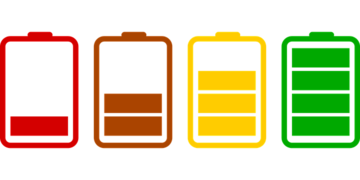 iPhoneのバッテリー診断方法!劣化状態をチェック!
iPhoneのバッテリー診断方法!劣化状態をチェック!





























